Pengantar
Host Khusus adalah node komputasi pribadi yang sepenuhnya didedikasikan untuk penggunaan satu pelanggan tanpa sumber daya bersama atau tetangga yang berisik. Layanan ini sangat ideal untuk setiap pelanggan yang semakin membutuhkan infrastruktur yang kuat, keamanan, kepatuhan, atau mencari fleksibilitas dan efektivitas biaya yang datang dengan memiliki infrastruktur komputasi mereka sendiri.
Sorotan Host Khusus
Lingkungan yang sepenuhnya berdedikasi dan pribadi untuk Anda gunakan tanpa sumber daya bersama dan tidak ada tetangga yang berisik.
Kemampuan swalayan untuk menambah dan menghapus Host Khusus sesuai permintaan atau memilih diskon dengan pilihan jangka waktu 1 atau 3 tahun .
Melihat dan mengelola RAM, CPU, dan ruang Disk yang digunakan.
Kebebasan dan fleksibilitas untuk menyediakan semua jenis paket Server Cloud.
Kontrol penuh untuk membuat, mengelola, dan menghapus Server Cloud di Dedicated Anda Tuan rumah.
Lingkungan siap membantu Anda memenuhi persyaratan kepatuhan dan peraturan.
Apa yang akan Anda pelajari dalam panduan ini
Menambahkan Host Khusus
Melihat Ikhtisar Host Khusus Anda
Melihat Detail Host Khusus
Mengaktifkan atau Menonaktifkan kemampuan untuk menghosting Windows Cloud Server di Host Khusus Anda
Hapus a Host Khusus
Membuat Server Cloud pada Host Khusus
Menentukan apakah Server Cloud berada pada Host Khusus atau Cloud Publik
Menambahkan Host Khusus
Di Panel Kontrol Atlantic.Net, klik “Dedi Hosts” di menu navigasi di sisi kiri halaman.
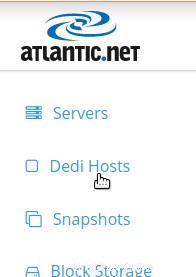
Dari halaman Host Khusus, klik tombol “Tambahkan Host Khusus” untuk membuka halaman Tambahkan Host Khusus.
Pada halaman Tambah Host Khusus, pelanggan akan memilih nama tampilan untuk Host Khusus, lokasi, jangka waktu, paket, dan apakah mereka ingin Host Khusus dapat meng-host Server Windows.
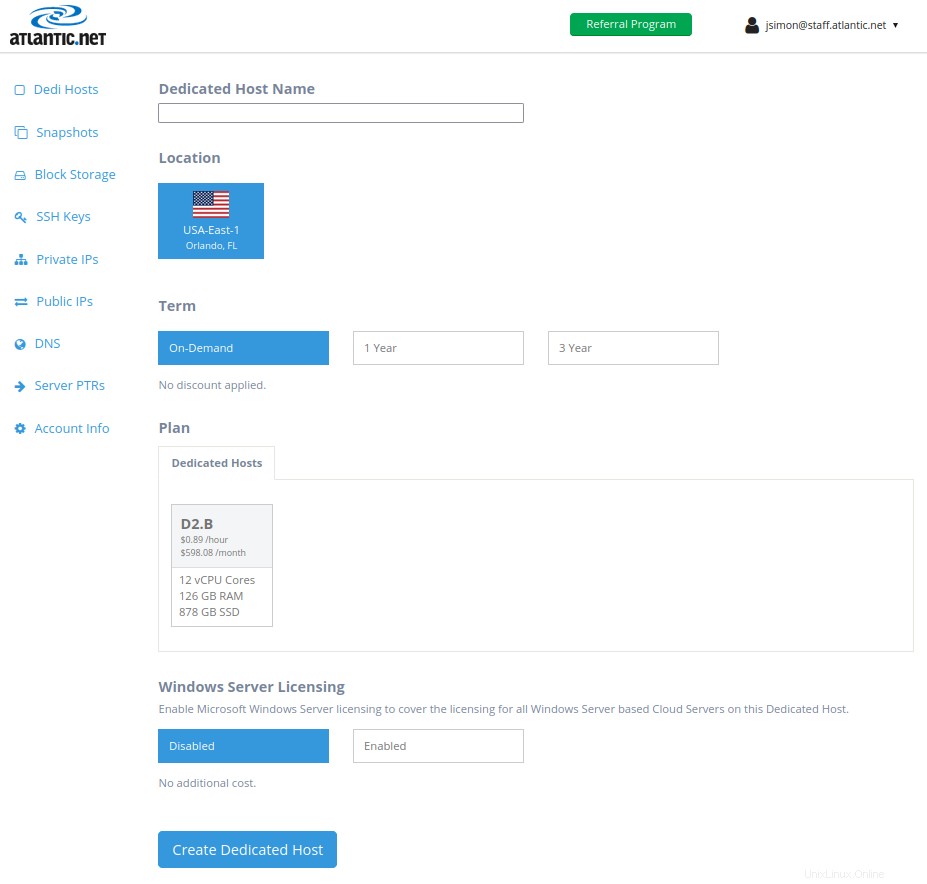
Melihat Ikhtisar Host Khusus Anda
Di Panel Kontrol Atlantic.Net, klik “Dedi Hosts” di menu navigasi di sisi kiri halaman.
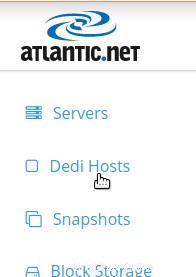
Anda sekarang akan disajikan dengan daftar Host Khusus Anda dan gambaran umum tentang sumber daya host dan jumlah server pada host tersebut.
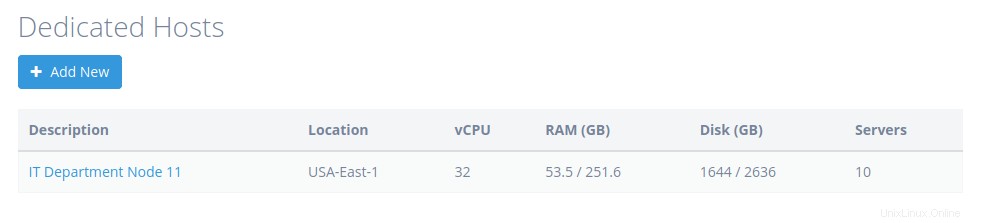
Melihat Detail Host Khusus
Pada halaman Host Khusus, klik bidang “Deskripsi” dalam daftar Host Khusus Anda dan Anda akan disajikan gambaran umum tentang sumber daya host, jumlah server, dan daftar Server Cloud yang berada di host.
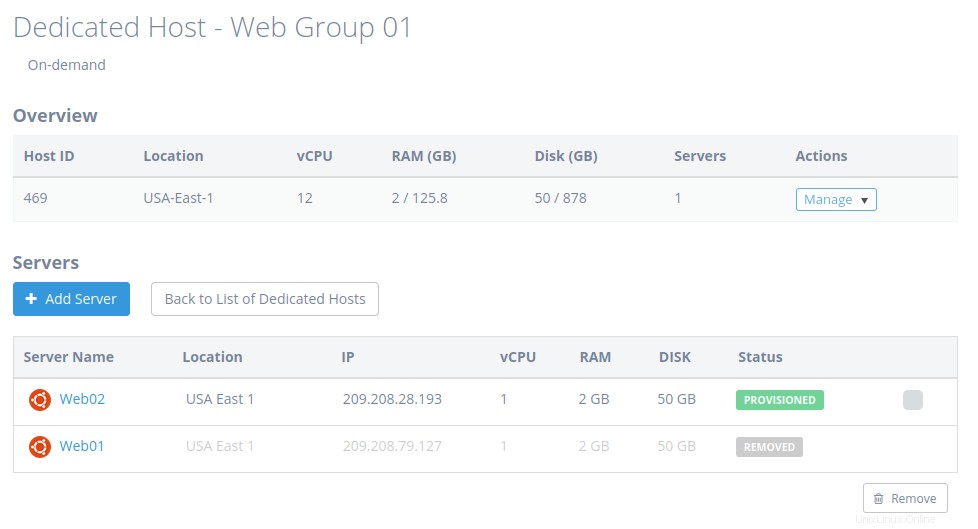
Aktifkan atau Nonaktifkan kemampuan untuk meng-host Server Cloud Windows di Host Khusus Anda
Tambahkan Dukungan untuk Server Windows
Klik tombol Kelola dan kemudian klik “Tambahkan Lisensi Windows”
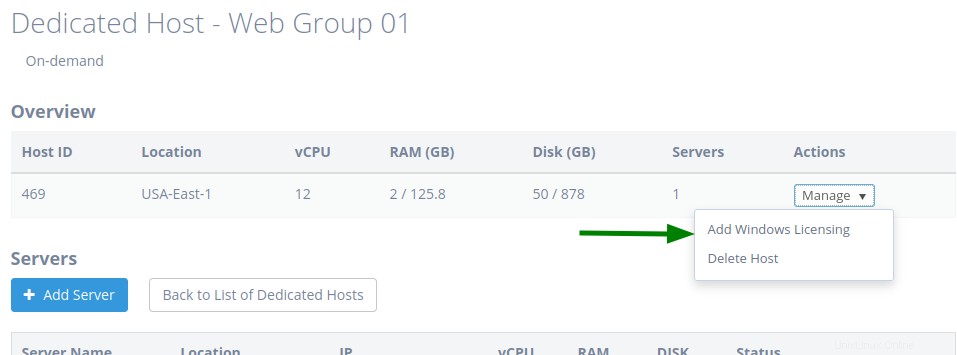
Hapus Dukungan untuk Server Windows
Klik tombol Kelola dan kemudian klik “Hapus Lisensi Windows”
Catatan:Anda harus menghapus Server Windows apa pun yang digunakan pada Host Khusus Anda sebelum Anda dapat menghapus Lisensi Windows dari Host Khusus Anda.
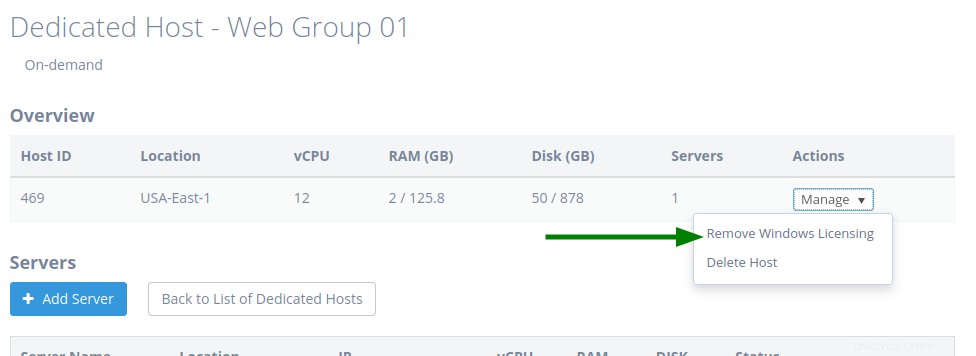
Hapus Host Khusus
Klik tombol Kelola lalu klik Hapus Host
Catatan:Jika pengguna mencoba menghapus Host Khusus yang masih memiliki komitmen jangka waktu aktif yang belum kedaluwarsa, mereka akan menerima pesan kesalahan yang menyatakan bahwa mereka tidak dapat menghapus Host Khusus hingga komitmen jangka waktu berakhir.
Catatan:Jika pengguna mencoba menghapus Host Khusus yang masih menerapkan Server Cloud, mereka akan menerima pesan kesalahan yang menyatakan bahwa mereka tidak dapat menghapus Host Khusus hingga semua Server Cloud dihapus dari Host.
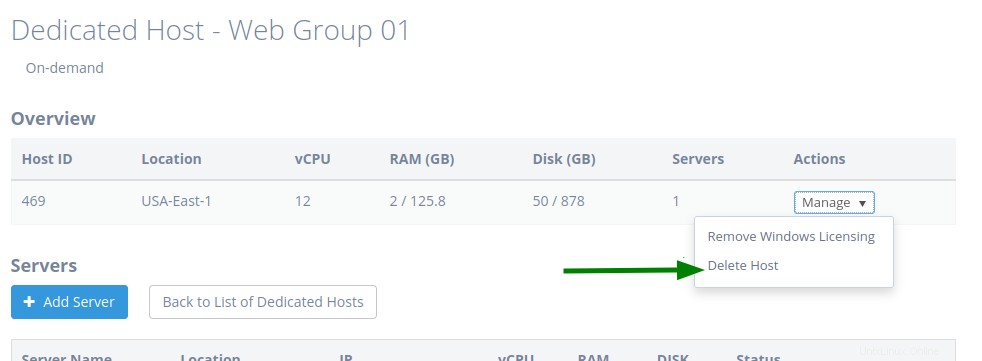
Membuat Server Cloud pada Host Khusus
Anda dapat membuat Server Cloud baru pada Host Khusus dari halaman Detail Host Khusus atau dari halaman Tambah Server.
Dari Halaman Tambah Server
Di Panel Kontrol Atlantic.Net, klik "Server", lalu klik tombol "Tambah Server". Selanjutnya, pilih Host Khusus yang Anda inginkan di bagian “Host Umum atau Khusus” halaman. Anda kemudian akan melanjutkan untuk memilih opsi yang tersisa yang sama seperti yang biasa Anda lakukan saat membangun Server Cloud.
Dari Laman Detail Host Khusus
Di Panel Kontrol Atlantic.Net, klik "Host Dedi", lalu klik "Deskripsi" Host Khusus tempat Anda ingin membuat Server Cloud, lalu klik tombol "Tambah Server". Selanjutnya, pilih Host Khusus yang Anda inginkan di bagian “Host Umum atau Khusus” halaman. Anda kemudian akan melanjutkan untuk memilih opsi yang tersisa yang sama seperti yang biasa Anda lakukan saat membangun Server Cloud.
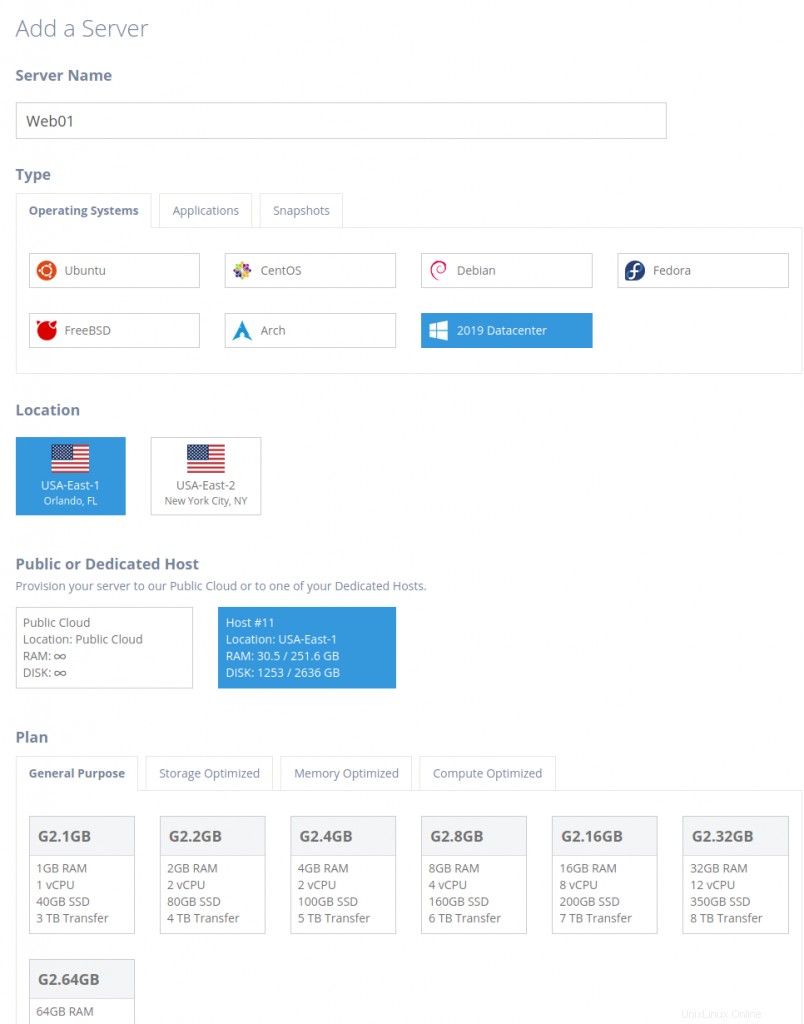
Menentukan apakah Server Cloud berada di Host Khusus atau Cloud Publik
Dari daftar Server Cloud Anda, klik nama Server Cloud yang diinginkan. Anda kemudian akan melihat nilai bidang "Jenis Host". Bidang ini akan menampilkan Host Khusus tempat Server Cloud berada atau menyatakannya berada di Cloud Publik
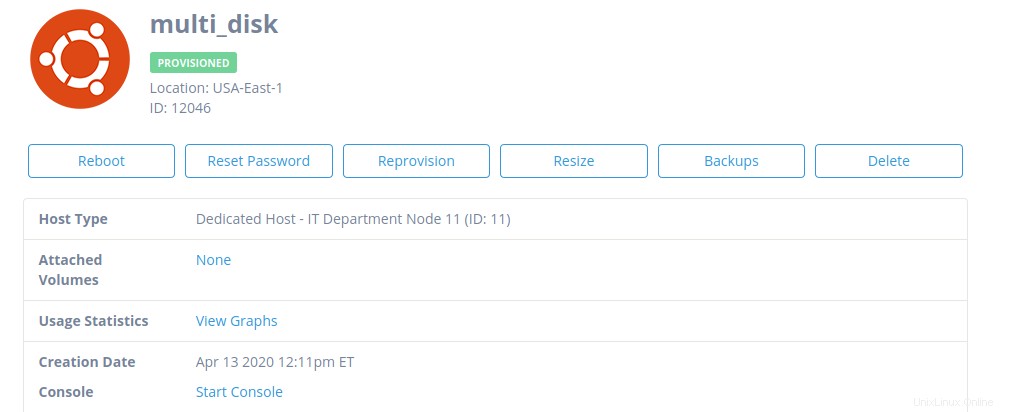
Ingin mempelajari lebih lanjut tentang Host Khusus?
Pelajari lebih lanjut tentang Hosting Khusus kami dengan mengunjungi halaman Hosting Server Khusus kami atau mengirim email kepada kami di [email protected]